wps如何制作日历?又到一年最忙时,各种总结、计划和伴随着各种假期到来的值班安排滚滚而来,脑阔疼!But,在做表的过程中,一不留神学会了用 wps 制作带日历的值班表,美观又精致。
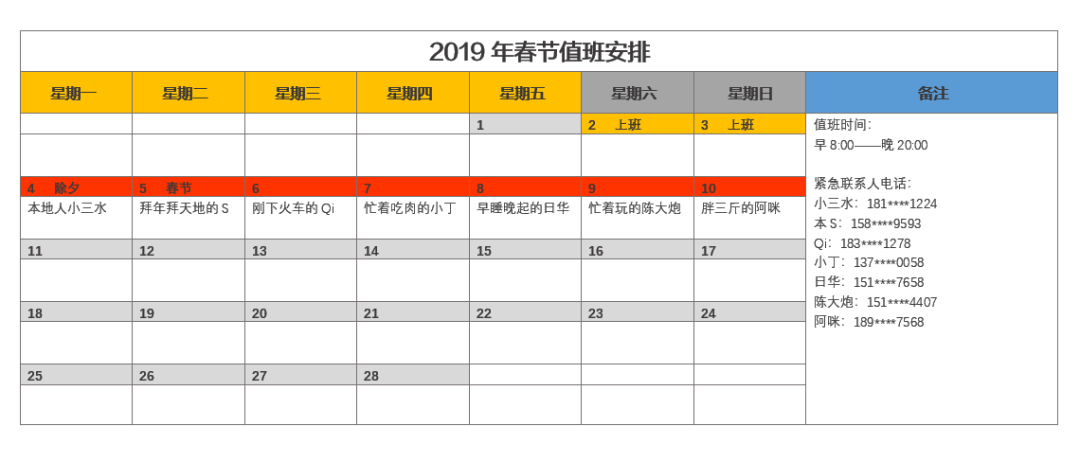
1.插入表格
将页面版式设置为【横向】。以「2019 年春节值班安排」为例,插入一个「8列12行」的表格。
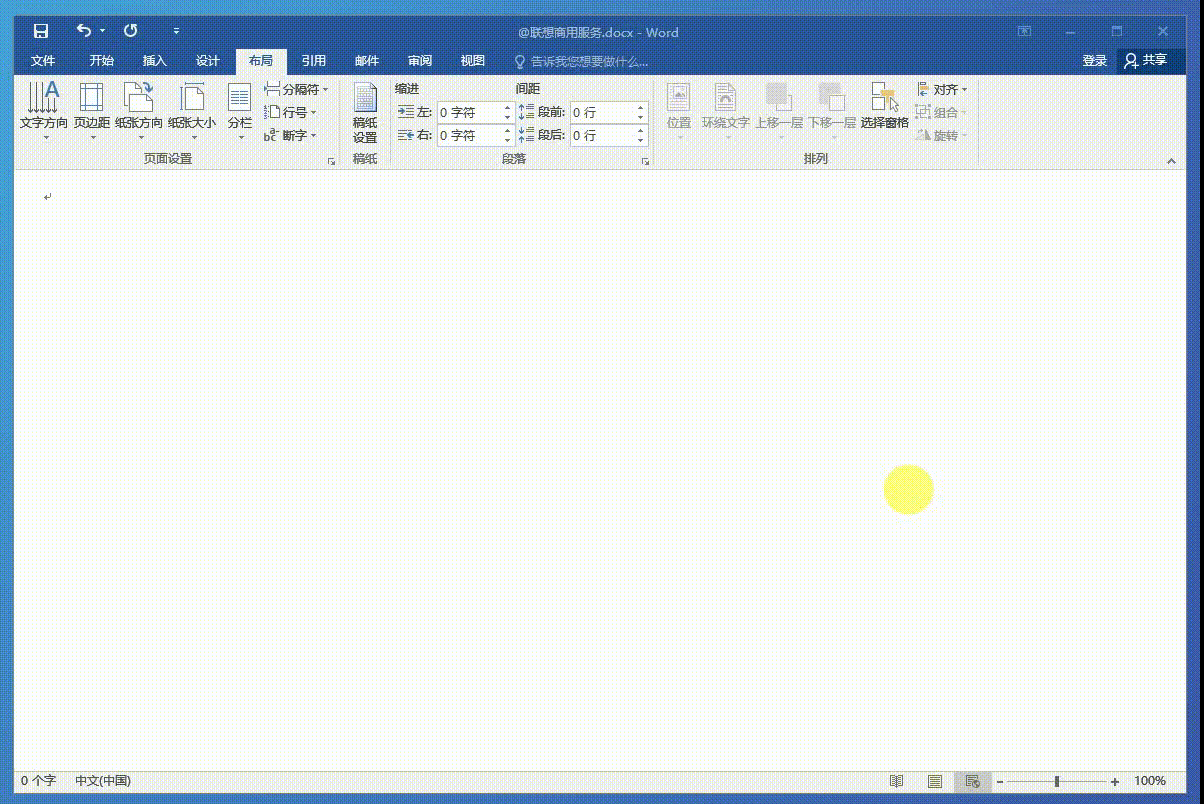
2.制作表头和备注
通过【合并单元格】,将第一行设置为「表头」,最后一列设置为「备注」。
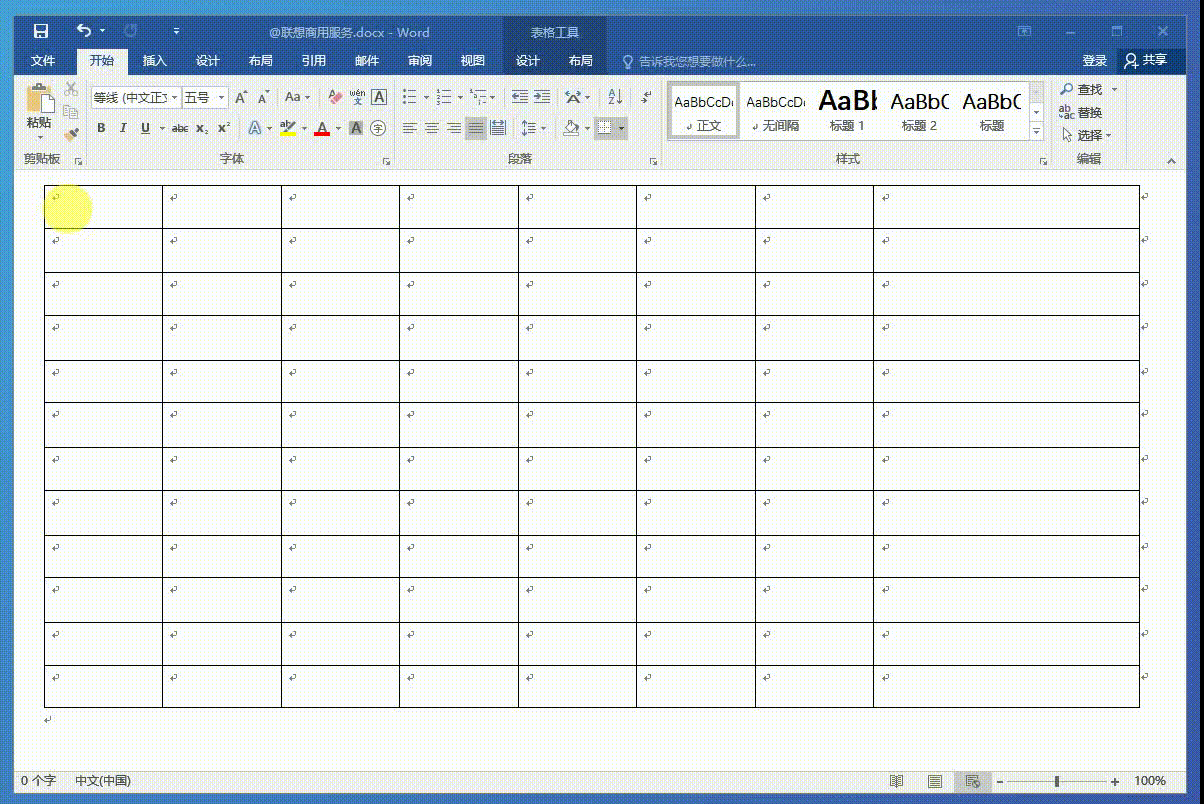
3.利用编号格式功能填充星期
聪明的你一定猜到了我们要填入日期,but 这次不用一个个单元格输入辣!神奇的【编号格式】功能可以自动填充带连续数字的词组。
具体操作:选中需要填充的单元格→点击【编号格式】→【定义新编号格式】→编辑格式→确定即可。

4.调整行高,填充日期
因为要做的是值班表,值班战士们才是重点 o(╥﹏╥)o,日期可以小一些。
具体操作:按住 ctrl 选中日期行→右键【表格属性】→栏目【行】→指定高度设置为【0厘米】→确认→同上一步,利用编号格式功能填充好日期。
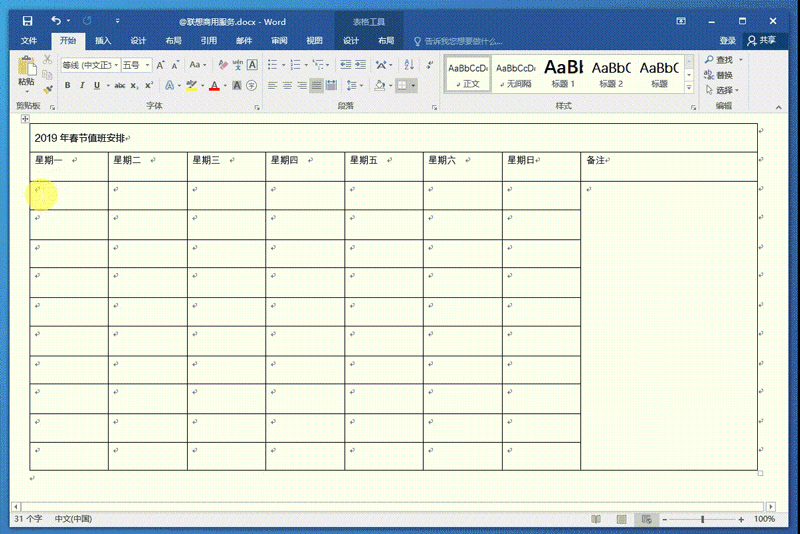
5.美化日历
完成第4步后,日历已经初具雏形辣,然后我们就可以根据自己的喜好,利用【居中】【颜色填充】【调整字号】等小手段,来包装日历啦
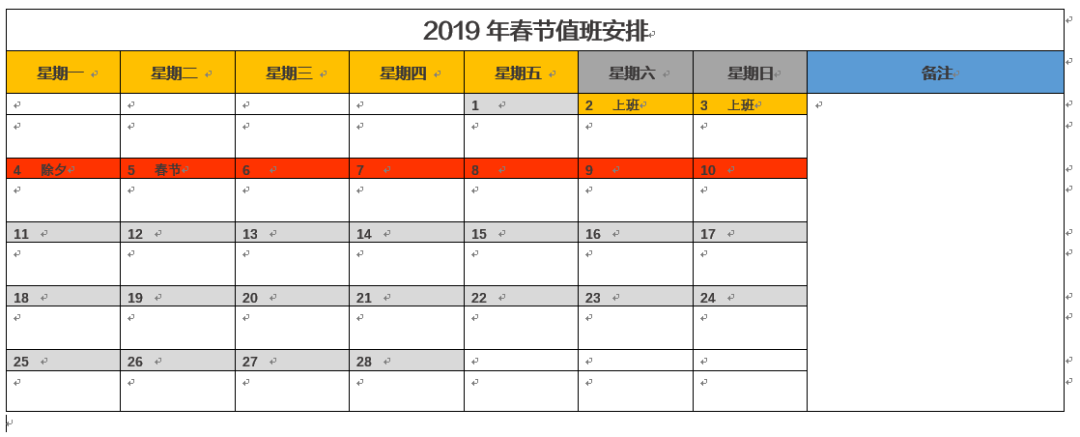
但是不管怎么看,都还是觉得乱糟糟,如果每个单元格里的「小箭头」能不显示就好了。【取消段落标记】功能,让表格瞬间变清爽!
【取消段落标记】功能具体操作:文件→选项→显示→取消段落标记前的对勾就OK啦。
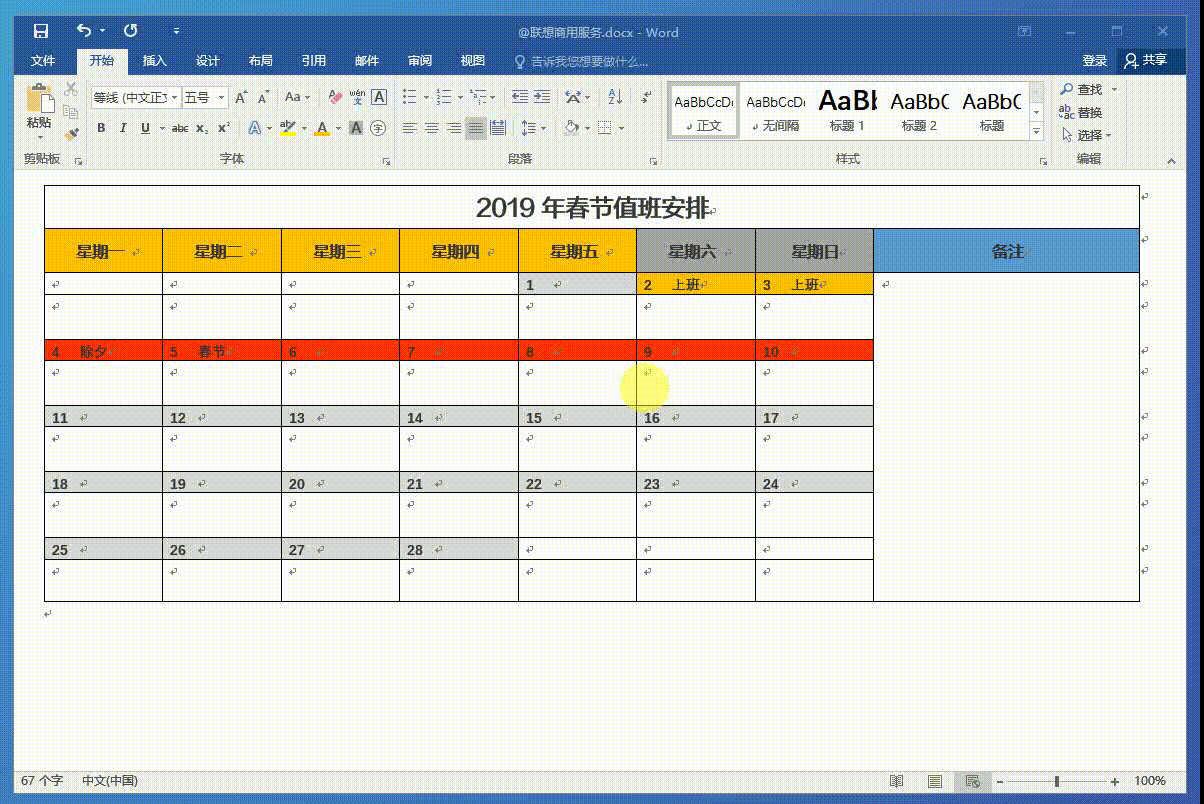
6.填写值班内容
最后一步,填写值班战士们的名字,完善备注,就大功告成啦。
图片声明:本站部分配图来自人工智能系统AI生成,觅知网授权图片,PxHere摄影无版权图库。本站只作为美观性配图使用,无任何非法侵犯第三方意图,一切解释权归图片著作权方,本站不承担任何责任。如有恶意碰瓷者,必当奉陪到底严惩不贷!
内容声明:本文中引用的各种信息及资料(包括但不限于文字、数据、图表及超链接等)均来源于该信息及资料的相关主体(包括但不限于公司、媒体、协会等机构)的官方网站或公开发表的信息。部分内容参考包括:(百度百科,百度知道,头条百科,中国民法典,刑法,牛津词典,新华词典,汉语词典,国家院校,科普平台)等数据,内容仅供参考使用,不准确地方联系删除处理!本站为非盈利性质站点,发布内容不收取任何费用也不接任何广告!
免责声明:我们致力于保护作者版权,注重分享,被刊用文章因无法核实真实出处,未能及时与作者取得联系,或有版权异议的,请联系管理员,我们会立即处理,本文部分文字与图片资源来自于网络,部分文章是来自自研大数据AI进行生成,内容摘自(百度百科,百度知道,头条百科,中国民法典,刑法,牛津词典,新华词典,汉语词典,国家院校,科普平台)等数据,内容仅供学习参考,不准确地方联系删除处理!的,若有来源标注错误或侵犯了您的合法权益,请立即通知我们,情况属实,我们会第一时间予以删除,并同时向您表示歉意,谢谢!

